ميزات وأدوات إمكانية وصول ذوي الاحتياجات الخاصة في Windows
للتأكد من أن الأشخاص من جميع القدرات يمكنهم قراءة مستند أو جدول بيانات أو عرض تقديمي وتحريره، قم بتشغيل مدقق الوصول، المتوفر في تطبيقات Microsoft بما في ذلك Word وExcel وPowerPoint وOutlook. يحدد مدقق الوصول العناصر التي قد تشكل مشكلة في الوصول ويقدم لك توصيات حول كيفية إصلاحها.
صُمم مدقق الوصول لتبسيط عملية إنشاء محتوى عالي الجودة يُمكن للأشخاص ذوي الإعاقة الوصول إليه، ويستخدم الذكاء الاصطناعي لتقديم اقتراحات ذكية للتحسينات. يتم تشغيل مدقق الوصول في الخلفية ويعرض تذكيرا غير مزعج في شريط المعلومات، بجوار التدقيق الإملائي والتدقيق النحوي واللغة مباشرة. ستنقلك عملية تحديد رسالة شريط الحالة هذه إلى مدقق الوصول لعرض المشكلات، والتوصيات، وعمليات المعالجة.

عند تشغيل مدقق الوصول، سيقوم جزء ما بعرض ثلاثة أنواع من النتائج:
- الأخطاء: المحتوى الذي لا يمكن للمستخدمين ذوي الاحتياجات الخاصة قراءته، مثل الأشخاص الذين يستخدمون برامج قراءة الشاشة.
- التحذيرات: محتوى يجعل من الصعب على الأشخاص ذوي الاحتياجات الخاصة قراءة ملف.
- تلميحات: المشاكل الأقل أهمية، ولكن يمكن تحسينها لزيادة إمكانية وصول ذوي الاحتياجات الخاصة، مثل العناوين والعناوين غير الفريدة.
يمكنك الاستعانة بالأخطاء، والتحذيرات، والنصائح لإجراء تحديثات على المحتوى الخاص بك لتسهيل إمكانية الوصول إليه. على سبيل المثال، في مستند Word، إذا لم يتوافر للرسم التخطيطي أو للصورة نص بديل، فسوف يضع عليه مدقق الوصول علامة خطأ. ولتصحيح ذلك، حدد الخطأ الموجود في الجزء الخاص بمدقق الوصول ليُنقل إلى موقعه في الملف. إذا كنت بحاجة إلى المساعدة في كيفية حل المشكلة، فإن مدقق الوصول يوفر الإجراءات الموصى بها. في هذا المثال، يتمثل الحل في إضافة نص بديل إلى الرسم التخطيطي 16.
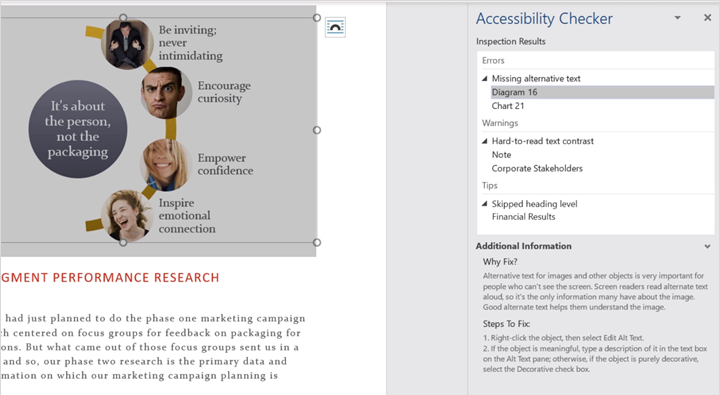
استخدام مدقق الوصول في Word، وExcel، وPowerPoint
- حدد علامة التبويب "Review".
- حدد زر "Check Accessibility".
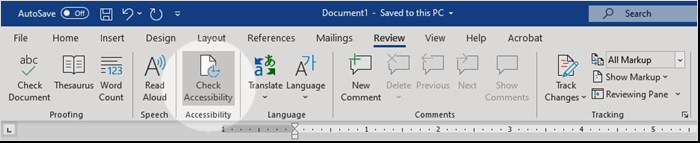
استخدام مدقق الوصول في Outlook
- في رسالة مفتوحة، حدد"Review".
- حدد زر "Check Accessibility".
إشعار
إذا قمت بتخصيص الشريط، فقد لا يكون الزر هنا.
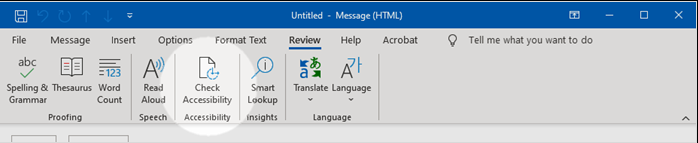
لمزيد من المعلومات، تعرف على كيفية تحسين إمكانية الوصول باستخدام مدقق الوصول.